Pořízení snímku obrazovky na Galaxy S10 je neuvěřitelně snadné! Existují dva způsoby, jak toho dosáhnout – buď pomocí ovládání gesty, nebo pomocí kombinace tlačítek.
Pomocí tlačítek
Chcete-li pořídit snímek obrazovky toho, co je zobrazeno na vašem telefonu, stiskněte současně tlačítka napájení a snížení hlasitosti. Váš telefon automaticky pořídí snímek obrazovky – obrazovka se krátce rozsvítí, než se v dolní části zobrazí malá nabídka.

Zde najdete možnosti úprav. Svou fotku si můžete oříznout, můžete na ní používat různé editační a perové nástroje a můžete samozřejmě sdílet svůj screenshot. Pokud možnosti nabídky nestisknete, po sekundě nebo dvou zmizí.
Kromě toho vás oznámení v oznamovací liště upozorní na skutečnost, že jste pořídili snímek obrazovky.
Tip: Po pořízení snímku obrazovky máte také možnost použít SmartCapture. Symbol dvou šipek směřujících dolů na panelu nástrojů umožňuje rozšířit snímek obrazovky. Pokud jste například na webu, který je delší než vaše obrazovka, automaticky se posune dolů a „spojí“ obrázky do jednoho delšího snímku obrazovky. Posouvání dolů můžete opakovat klepnutím na tlačítko několikrát za sebou. Snímek obrazovky však můžete rozšířit pouze dolů – nikoli doleva/doprava. Tato možnost se zobrazí POUZE v případě, že je možné obrazovku vysunout dolů – nezobrazí se například na domovské obrazovce.
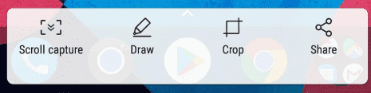
Používání gest
Abyste mohli používat tento typ snímku obrazovky, musíte v telefonu aktivovat ovládání gesty. Chcete-li to provést, musíte v telefonu otevřít aplikaci Nastavení. Přejděte na „Pohyby a gesta“ a klepnutím na „Povolit přejetí dlaní“ ji zapněte.
Když tak učiníte, můžete pomocí ruky přejet po obrazovce a pořídit snímek obrazovky. Oba směry budou fungovat, stačí držet ruku kolmo k obrazovce telefonu a rychle přejet z jednoho okraje na druhý. Nepoužívejte plochou ruku, pouze vnější okraj dlaně.
Tip: Procvičte si gesto několikrát – rychle se do toho pustíte.